Nápověda k databázi KONTAKTonline
Obsah: 16.9.2017 – Spuštěna další aktualizovaná a vylepšená verze aplikace 28.4.2017 – Spuštěna nová verze aplikace 10.5.2016 – Spuštěn nový výpočet aktivity firem 8.2.2016 – Uvedena nová verze aplikace 17.4.2015 – Uvedena nová verze aplikace Do databáze je možné se přihlásit na adrese www.kontaktonline.cz. Na této stránce je přihlašovací obrazovka. Základní obrazovka aplikace obsahuje tyto základní části (shora dolů): Záhlaví V záhlaví je uvedeno, jaký uživatel je aktuálně přihlášený a jeho jméno. V pravé části záhlaví je odkaz na odhlášení z databáze, počet dní do ukončení platnosti přístupu, u některých uživatelů počet záznamů, které uživatel prohlédl / vyexportoval a limit záznamů, které může celkově prohlédnout / vyexportovat. Pás záložek Záložky v pásu záložek slouží k přepínání mezi jednotlivými okny aplikace. Funkční okna aplikace jsou: Filtr Pomocí filtru se definuje skupina firem, se kterou se bude dále pracovat. Filtr se skládá z dlaždic, na kterých se vybírají jednotlivé typy informací, podle kterých se bude filtrovat, a definují se zde kritéria pro vybíranou skupinu firem. Jednotlivé typy filtračních údajů: Pás funkčních tlačítek Tento pás obsahuje tlačítka ovládající filtr a tlačítka, kterými se schovávají a zobrazují jednotlivé části základní obrazovky. V případě probíhajícího exportu se zde zobrazuje i průběh exportu. Tlačítka jsou nyní za sebou seřazena tak, jak je budete při práci používat. Seznam vybraných firem Zde jsou po vyfiltrování zobrazeny vybrané firmy v přehledném seznamu. Pomocí tlačítek nad seznamem si můžete určit, jaké sloupce se Vám budou v seznamu objevovat. Zároveň je možné obrazené firmy v seznamu řadit. Na této stránce jsou popsány možnosti hledání pomocí filtru. Filtr je rozdělen na dlaždice, přičemž každá dlaždice slouží k nastavení parametrů jednoho typu informací o firmě (kromě dlaždice „Hlavní údaje“, kde je více typů), podle kterého se budou firmy filtrovat. Pokud nebude v některé dlaždici nastaveno nic, bude se tato dlaždice ignorovat. Typy filtrů Na některých dlaždicích je možné zadávat kritéria přímo do připraveného pole na dlaždici, na jiných dlaždicích se kritéria volí v číselnících, které se otevřou po kliknutí na odkaz „Vybrat …“ Číselníky mohou být hierarchické, kdy některá z hodnot může být dále rozdělena na podnodnoty (Region, Činnost), nebo na číselníky bez hierarchie, kde nejsou nadřazené a podřazené číselníkové hodnoty (Počet zaměstnanců, Obrat, Právní forma, Stát vlastníka). Pokud je v číselníku možnost vyhledávání, tak se po zápisu minimálně dvou znaků vyhledávaného klíčového slova objeví všechny možnosti, ve kterých se uvedené klíčové slovo (řetězec znaků) nachází. Příklad hierarchického číselníku – Region Kliknutím na „Vybrat region“ se otevře následující číselník s regiony. U každé hodnoty číselníku je zobrazen počet přímo podřazených hodnot číselníku. Příklad nehierarchického číselníku – Obrat Kliknutím na „Vybrat obrat“ se otevře následující číselník s kategoriemi obratu. Dlaždice Hlavní údaje Na této dlaždici je možno nastavit hledání podle: – IČ (včetně odečtu IČ) IČ Odečtení IČ Dlaždice Adresa Dlaždice Region Dlaždice Provozovny Dlaždice Činnosti Činnost dle klíčových slov Činnost dle RŽP Činnosti dle NACE Seznam NACE kódů k 1.4.2017 (54.0 kB) Dlaždice Právní forma, Obrat / Základní kapitál, Počet zaměstnanců, Osoby, Stát vlastníka/statutáře Dlaždice Aktivita, Kontakty, DPH, Datum vzniku/aktualizace Na těchto dlaždicích je možno nastavit hledání podle příslušného kritéria přímo na příslušné dlaždici bez nutnosti otevírání filtrů. Jakmile jsou filtry nastavené podle Vašich představ, stiskem tlačítka „Filtrovat subjekty“ spustíte vyhledávání, které vybere z databáze subjekty odpovídající nastaveným filtrům. Tyto subjekty jsou po vyhledání zobrazené pod pásem funkčních tlačítek v Seznamu vybraných firem. V tomto odstavci jsou popsány možnosti práce s daty v seznamu vybraných firem. Nastavení zobrazovaných sloupců V seznamu jsou zobrazeny všechny vybrané firmy odpovídající nastavenému filtru. Pro jednodušší práci se seznamem je vhodné schovat filtr pomocí tlačítka „Schovat filtr“ z pásu tlačítek. Filtr se následně může zobrazit pomocí tlačítka „Ukázat filtr“. V případě, že právě probíhá export dat, je místo tlačítka „Export výběru“ zobrazen progress bar s probíhajícím exportem. Nastavení řazení Záznamy v seznamu je možné řadit podle všech sloupců. Seznam se podle příslušného sloupce seřadí kliknutím na název sloupce. Sloupce, podle kterých je seznam seřazen, jsou označeny zelenou šipkou vedle nadpisu sloupce. Řazení je možné zrušit opět kliknutím na název sloupce. Standardní řazení je podle názvu subjektu. Subjekty je možné seřadit podle jiného sloupce (případně více sloupců, pak se záznamy postupně řadí podle hodnot v jednotlivých sloupcích v pořadí, v jakém jste řazení zadali). Pro změnu směru řazení je možné kliknout na šipku u názvu sloupce, šipka změní směr a záznamy se podle hodnot ve sloupci seřadí opačným směrem. O aktuálním řazení jste informováni v záhlaví seznamu firem. Pohyb v seznamu Po vyfiltrování firem je seznam nastaven na první stránku. Proklik na detailní informace o firmě Na začátku každého řádku je IČ uvedeného subjektu. Toto IČ je aktivní prvek a kliknutím na IČ se dostanete k detailním informacím o firmě. Export vybraných záznamů Na této stánce jsou popsány možnosti práce s daty na jednotlivých kartách vybraných subjektů. Nahoře na stránce jsou tlačítka pro pohyb mezi jednotlivými záznamy. Dále jsou na stránce uvedeny informace o firmě členěné po jednotlivých blocích informací. Shora dolů: Náhled karty s výpisem subjektu kliknutím zobraz obrázky v plné velikosti Má-li subjekt provozovny, je možné je zobrazit tlačítkem „Ukázat“ (případně pak skrýt tlačítkem „Schovat“). Po stisku tlačítka „Export výstupu“ se otevře obrazovka, kde je možné nastavit rozsah exportovaných položek, název exportu a počet exportovaných záznamů. Seznam exportů Po odeslání záznamů z exportu se otevře seznam již exportovaných souborů, poslední exportovaný soubor je v seznamu na prvním místě. kliknutím zobraz obrázky v plné velikosti V nastavení je možné změnit zobrazované jméno uživatele (pozor, nelze změnit uživatelské jméno pro přihlášení), dále je možné změnit uživatelské heslo. Zde se můžete podrobněji seznámit s obsahem databáze – aktuální statistiky databáze.
Novinky
Přihlášení do databáze
Základní obrazovka
Výběr firmy pomocí filtru
Seznam vybraných firem
Detailní informace o firmě
Export záznamu
Nastavení
Podrobnější informace o datech v databázi
Novinky
Přehled hlavních změn
– zrychlen vyhledávací algoritmus
– zrychlen export záznamů do csv formátu
– upravena ovládací tlačítka
– upraveny popisky
– sladění ovládání s volně přístupným KALKULÁTORem FIREM
– zaktualizována nápověda
Přehled hlavních změn
– nová verze vyhledávací masky
– zjednodušeny typy šířky informační věty exportů
– nový systém exportů dat
– rozšířeny formáty exportů o CSV
– zlepšení vyhledávání podle činnosti firem
– zpřístupnění vyhledávání činností podle klíčových slov
Přehled hlavních změn
– nová verze výpočtu aktivity firem, který zohledňuje širší paletu vstupních parametrů
Přehled hlavních změn
– umožněno ukládání dotazů
– rozšířeny datové položky exportů
– rozšířen počet typů exportů
– přidána možnost exportovat data do xlsx souborů
Přehled hlavních změn
– nová přihlašovací adresa
– vyhledávání podle adres provozoven
– vyhledávání podle počtu provozoven
– vyhledávání podle činností z RŽP
– zjednodušené fulltextové vyhledávání v textových popisech činností firem
– vyhledávání podle velikosti a typu obce
– zařazení telefonicky zjišťovaných manažerských pozic mezi osoby ve firmě, vyhledávání podle těchto manažerských pozic
– vyhledávání podle země původu statutáře
– rozšířeny exporty z aplikace
– přehlednější a lépe ovladatelný seznam výsledků
– upraven a rozšířen detailní výpis informací o firmě
– zaktualizována nápovědaPřihlášení do databáze
Přihlašovací jméno a heslo jste dostali e-mailem spolu s fakturou.
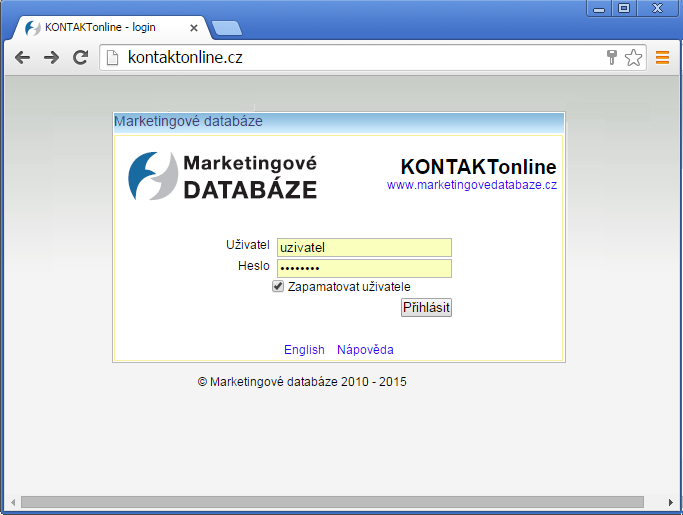
Vrátit na obsahZákladní obrazovka
– záhlaví
– pás záložek pro přepínání mezi jednotlivými funkčními obrazovkami (Filtr, Exporty, Detail, Nastavení)
– filtr pro definici skupiny vybíraných firem s jednotlivými dlaždicemi pro jednotlivé typy údajů
– pás funkčních tlačítek
– seznam vybraných firem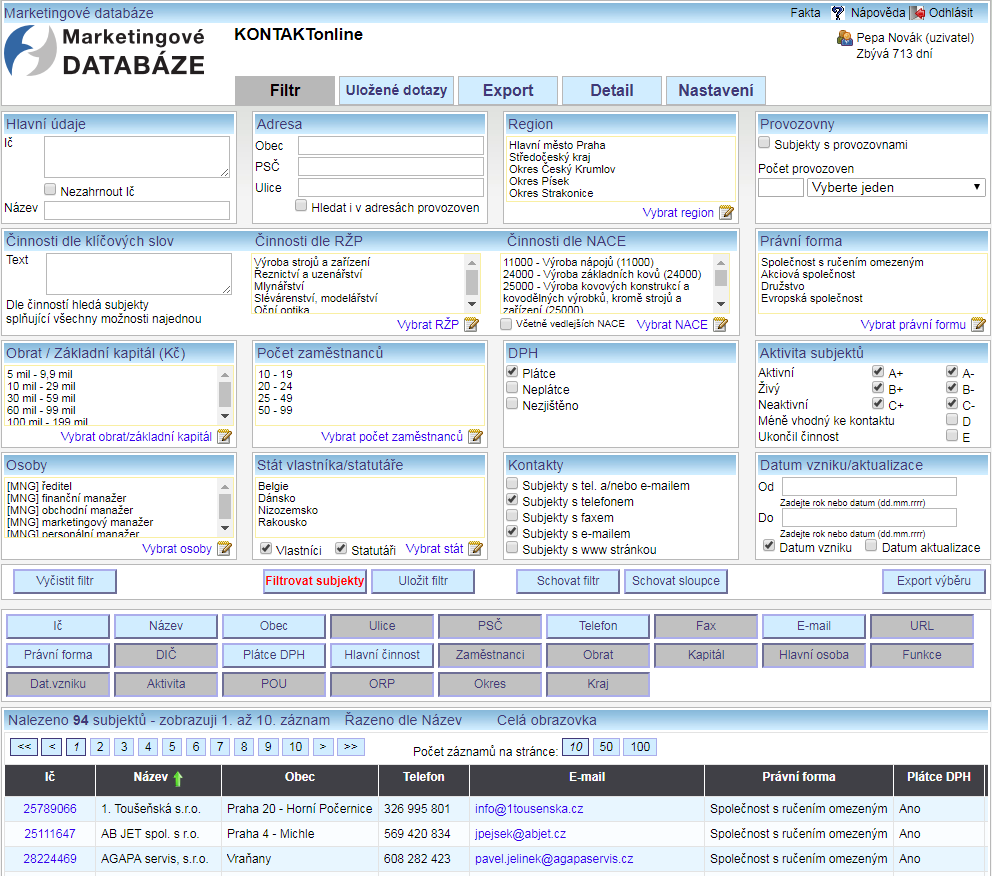
kliknutím zobraz obrázek v plné velikosti
– Filtr (slouží pro vyhledávání požadovaných skupin firem)
– Uložené dotazy (slouží k vyhledání dříve uložených záznamů)
– Export (seznam dříve exportovaných seznamů firem)
– Detail (prohlížení detailních informací o firmě)
– Nastavení (nastavení aplikace)
– IČ (možno i odečítat zadaná IČ od vybrané skupiny firem)
– název firmy
– obec
– ulice
– PSČ (všechny adresní položky lze použít i na vyhledání provozoven jednotlivých firem)
– hlavní a vedlejší činnost dle klasifikace NACE
– činnost podle živností z Rejstříku živnostenského podnikání (RŽP)
– textový popis činnosti firmy (fulltext)
– počet živností
– stav živností
– počet provozoven
– region sídla / provozoven firmy
– velikost obce, kde se nachází sídlo / provozovna firmy
– typ obce, kde se nachází sídlo / provozovna firmy
– počet zaměstnanců
– obrat
– právní forma
– aktivita firmy
– firmy s telefonem nebo e-mailovou adresou
– firmy s telefonem
– firmy s faxem
– firmy s e-mailovou adresou
– firmy s www stránkou
– osoby ve firmě – statutáři / manažeři
– stát vlastníka / statutáře
– plátci DPH
– neplátci DPH
– datum vzniku
– datum poslední aktualizace rejstříkových údajů
– základní kapitál
kliknutím zobraz obrázek v plné velikosti
![]()
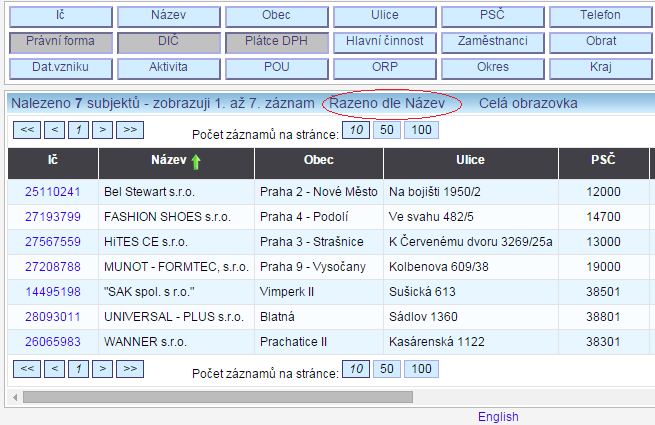
kliknutím zobraz obrázek v plné velikosti
Vrátit na obsahVýběr firmy pomocí filtru
Pokud je zaškrtnuto zaškrtávací pole u některé z nadřazených hodnot číselníku, automaticky se zaškrtnou všechna zaškrtávací pole podřazených hodnot (viz obec s rozšířenou pravomocí Sokolov – Sokolov (ORP)), naopak pokud zaškrtnete všechny podřazené hodnoty, dojde k automatickému zaškrtnutí nadřazené hodnoty číselníku. Samozřejmě je možné zaškrtnout jen jednu podřazenou hodnotu číselníku.
Je možné zaškrtnout jednu nebo více nabízených hodnot číselníku.
Pomocí tlačítka „Vyber vše“ se zaškrtnou všechny možnosti, pomocí tlačítka „Vyčistit filtr“ se všechny možnosti zbaví zaškrtnutí.
Pomocí tlačítka „Poslat“ se odešlou vybrané hodnoty a zobrazí se na příslušné dlaždici.
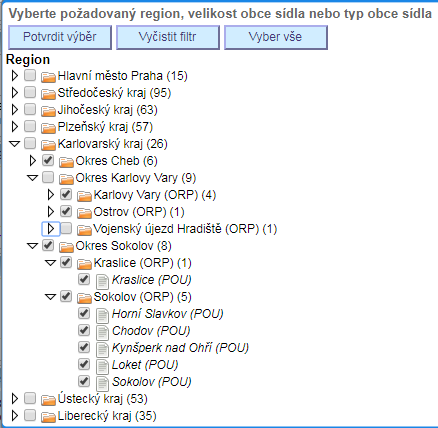
Je možné zaškrtnout jednu nebo více nabízených hodnot číselníku.
Pomocí tlačítka „Vyber vše“ se zaškrtnou všechny možnosti, pomocí tlačítka „Vyčistit filtr“ se všechny možnosti zbaví zaškrtnutí.
Pomocí tlačítka „Poslat“ se odešlou vybrané hodnoty a zobrazí se na příslušné dlaždici.
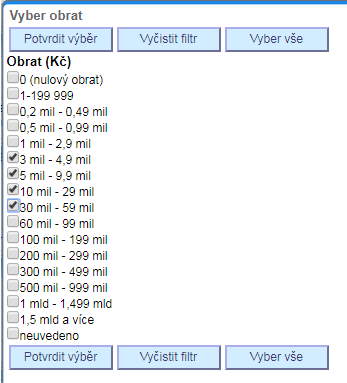
– názvu firmy
IČ můžeme do příslušného pole vkládat buď oddělená čárkou, nebo každé IČ na jednom řádku, například můžeme IČ nakopírovat přímo z excelovské tabulky. Jednotlivé způsoby je možné i kombinovat, jak je uvedeno na obrázku.
Neplatná IČ budou ignorována a nebudou zahrhuta do dotazu, systém o této skutečnosti neinformuje.
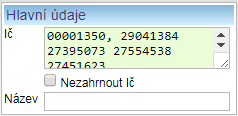
Aby bylo možné z výsledných firem vyloučit například stávající zákazníky, je pod polem pro zadání IČ volba „Nezahrnout IČ“. Zaškrtnutím této volby doje k tomu, že se vyberou firmy podle ostatních nastavených kritérií a následně se odečtou firmy, jejichž IČ je zadáno v poli „IČ“.
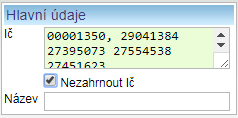
Hodnoty lze zadávat jednotlivě nebo po skupinách, do výsledného nastavení filtru se berou vždy všechna vyplněná pole.
PSČ je nutné zadávat bez mezer.
V případě zaškrtnutí hledání i v adresách provozoven se mohou ve výsledku objevit subjekty, které mají adresu sídla jinde, než na vyhledávané adrese a vyhledávaná adresa je adresou jedné z provozoven subjektu, a proto se objevuje jen v seznamu provozoven.
Zaškrtávací pole „Hledat i v adresách provozoven“ je synchronizované se stejným polem, které se vyskytuje ve vyhledávání podle regionu, takže v případě hledání podle jakéhokoli zeměpisného údaje aplikace buď hledá pouze podle adres sídel subjektů, nebo adres sídel + provozoven.
V případě, že chcete vybrat větší obce (města), použijte raději nastavení na dlaždici Region, kde je možné hledání podle krajů (14 krajů), okresů (76 okresů + 15 částí Prahy), obcí s rozšířenou působností (205 ORP) a obcí s pověřeným obecním úřadem (388 POU).
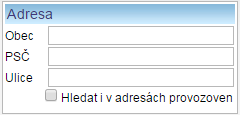
Na této dlaždici je možno nastavit hledání podle regionu sídla subjektu. Jde o hierarchický filtr, popis viz výše.
Filtr se po vyčištění otevírá na úrovni krajů (14 krajů), postupným rozklikáváním je možné se dostat na úroveň okresů (76 okresů + 15 částí Prahy), obcí s rozšířenou působností (205 ORP) a obcí s pověřeným obecním úřadem (388 POU). V případě, že chcete vyhledávat podle malých obcí, zadejte jméno obce do příslušného pole na dlaždici Adresa.
Dále je zde možné zvolit velikost obce a/nebo typ obce, kde se nachází sídlo/provozovna subjektu. Tímto způsobem lze například najít subjekty, které sídlí v okresních městech (pozor, okresními městy jsou i krajská města a Praha) nebo naopak subjekty sídlící v malých obcích s počtem obyvatel do 1000.
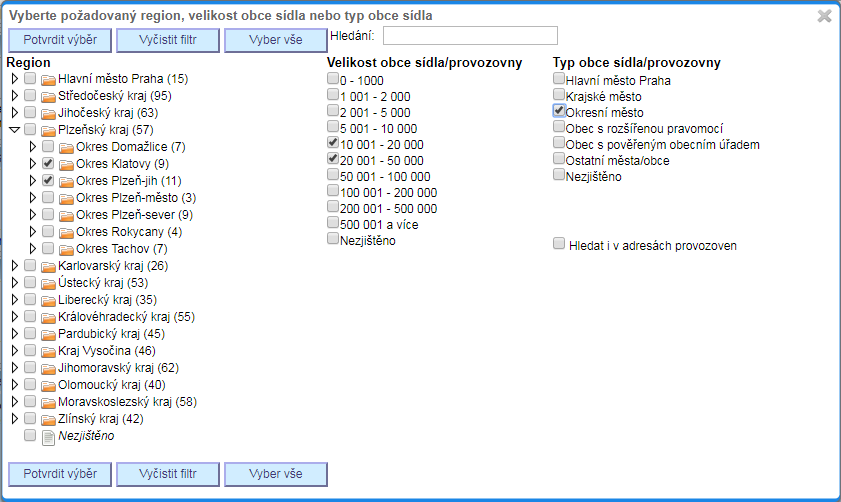
Na této dlaždici můžete nastavit, aby ve výsledku byly jen subjekty s provozovnou, případně s přesně, maximálně nebo minimálně uvedeným počtem provozoven dle RŽP.
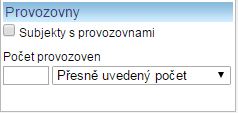
Na této dlaždici je možno nastavit hledání podle činnosti subjektu. Můžete hledat podle:
– klíčových slov,
– činnosti dle RŽP,
– činnosti dle NACE.
Pokud zadáte vyhledávací kritérium do více oken, filtr vybere jen ty subjekty, které splňují všechna zadaná kritéria, zadáním více kritérií se výsledek hledání zpřesňuje a počty vyhledaných subjektů se snižují. Pokud není v některém z oken zadáno nic, nebere se toto kritérium v úvahu.

Činnost dle klíčových slov je v databázi uvedená u zhruba 500.000 subjektů, klíčová slova máme zjištěná zejména z webových prezentací subjektů. Jedná se o nejpřesnější způsob hledání, ovšem pouze v případě, že k danému subjektu jsou klíčová slova k dispozici a že byla v prezentaci uvedena správně.
Do pole Text uveďte klíčové slovo (sousloví) v prvním pádu jednotného čísla (například „vojenská technika“), filtr si klíčová slova sám vyskloňuje a nabídne i výsledky, kde jsou slova uvedena v jiném pádu (tj. najde subjekty, které mají uvedeno „vojenské techniky“ jako součást popisku „prodej vojenské techniky“).
Uveďte vždy jen jedno klíčové slovo (sousloví), které chcete vyhledat. Filtr vyhledá jen záznamy, kde jsou uvedena všechna klíčová slova, tzn. při zadání „vojenská technika kalanetika“ nenajde nic, protože není k dispozici subjekt, který by se zabýval vojenskou technikou a kalanetikou.
Činnost dle RŽP je uvedena zhruba u 2.300.000 fungujících subjektů, a to u těch, které jsou zapsané do RŽP – Rejstříku živnostenského podnikání. Do tohoto rejstříku se některé skupiny podnikajících subjektů nezapisují, pokud podnikají pouze na základě jiného než živnostenského zákona, například lékař, advokáti, banky, zprostředkovatelé pojištění, zemědělci, školy, spolky a podobně. Přesto ale některé z těchto subjektů zapsané v RŽP jsou, pokud kromě své hlavní činnosti podnikají i v režimu živnostenského zákona.
U jednoho subjektu může být uvedeno více živností.
Činnosti jsou v číselníku rozdělené podle jednotlivých skupin živností, jak je vyjmenovává živnostenský zákon, v některých zajímavých případech jsme vytvořili i další podskupiny (například doprava).
Kliknutím na odkaz „Vybrat činnosti“ se otevře hierarchický číselník všech činností, ve kterém je možné zaškrtat požadované činnosti (práce s číselníkem viz výše). Kromě činnosti dle RŽP jako takové lze vyhledávat podle počtu činností a podle toho, zda má nebo nemá subjekt nějaké činnosti aktivní, pozastavené nebo přerušené.
Činnost dle NACE je uvedena téměř u všech fungujících subjektů (cca. 2.800.000 subjektů) bez ohledu na to, v jakém rejstříku je subjekt primárně zapsán.
Jedna z činností je označena za hlavní (bývá to ta, díky které generuje subjekt největší obrat), a podle těchto hlavních činností se vyhledává primárně. Proto je standardně po vyčištění filtru nastaveno vyhledávání podle hlavní činnosti. Pokud je požadováno vyhledávání i podle dalších – vedlejších činností, je potřeba zaškrtnout volbu „Včetně vedlejších NACE“.
Kliknutím na odkaz „Vybrat NACE“ se otevře hierarchický číselník všech činností, ve kterém je možné zaškrtat požadované činnosti (práce s číselníkem viz výše).
Na obrázku je filtr nastavený na vyhledávání podle hlavních i vedlejších NACE kódů pro několik skupin činností, v seznamu vybraných činností je možné svisle rolovat.
Pod obrázkem je ke stažení seznam všech činností dle NACE včetně počtu subjektů, u kterých je tato činnost uvedena jako hlavní činnost subjektu.
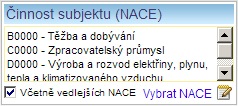
Na těchto dlaždicích je možno nastavit hledání podle příslušného kritéria. Jde o filtry bez hierarchie, popis viz výše.
Ve vyhledávání podle právních forem jsou na konci číselníku i dnes už nepoužívané právní formy, podle nich se dá vyhledávat zejména mezi zaniklými subjekty (aktivita = E).
Ve vyhledávání podle Osob je možné vyhledávat nejen podle statutářů firem, ale i podle manažerů odpovědných za určité specifické oblasti odpovědnosti ve firmě. Tato data zjišťujeme telefonicky a ručním sběrem na internetu. Tyto osoby vyberete tak, že v číselníku zaškrtnete záznamy s označením [MNG] na začátku.
Ve specializované databázi Manažeři máme i přímé kontakty na tyto osoby.
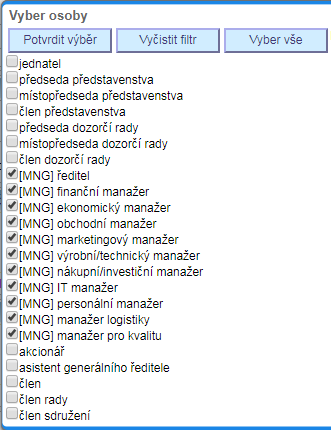
Při vyčištění filtru pomocí tlačítka „Vyčistit filtr“ se nastaví filtr Aktivita tak, že jsou zaškrtnuty hodnoty A – D, aby se následně vybraly všechny fungující subjekty.
Pokud je zaškrtnuto více voleb na dlaždici Kontakty, vyberou se subjekty, které splňují zároveň všechna zaškrtnutá kritéria (například při zaškrtnutí možností „Subjekty s telefonem“ a „Subjekty s e-mailem“ se vyberou subjekty, které mají uvedený telefon i e-mailovou adresu). Výjimkou z tohoto pravidla je volba „Subjekty s tel. a/nebo e-mailem“, pomocí té se dají vybrat subjekty, u kterých je k dispozici alespoň jedna z položek telefon a e-mail.
Vrátit na obsahSeznam vybraných firem
Seznam vybraných firem se ovládá pomocí tlačítek v pásu funkčních tlačítek a pomocí odkazů na jednotlivé stránky, který je vlevo nahoře nad seznamem a vlevo dole pod seznamem vybraných firem.
V záhlaví seznamu nad názvy sloupců je vlevo uveden počet vyfiltrovaných záznamů, dále pak aktuální nastavená řazení a odkaz pro zobrazení seznamu firem na celou obrazovku.
Jednotlivé záznamy jsou zobrazovány v řádcích pod sebou, jedna firma na jednom řádku.
Sloupce s jednotlivými typy informací je možné schovat (a pak zase zobrazit) – kliknutím na tlačítko „Změnit sloupce“ se zobrazí tlačítka s názvy všech zobrazitelných sloupců a klikáním na jednotlivá tlačítka se sloupce skrývají/zobrazují. Sloupce, které mají světle modrá tlačítka, jsou zobrazené, sloupce se šedými tlačítky jsou skryté.
Po nastavení zobrazovaných sloupců je možné tlačítka s názvy sloupců schovat tlačítkem „Schovat sloupce“.
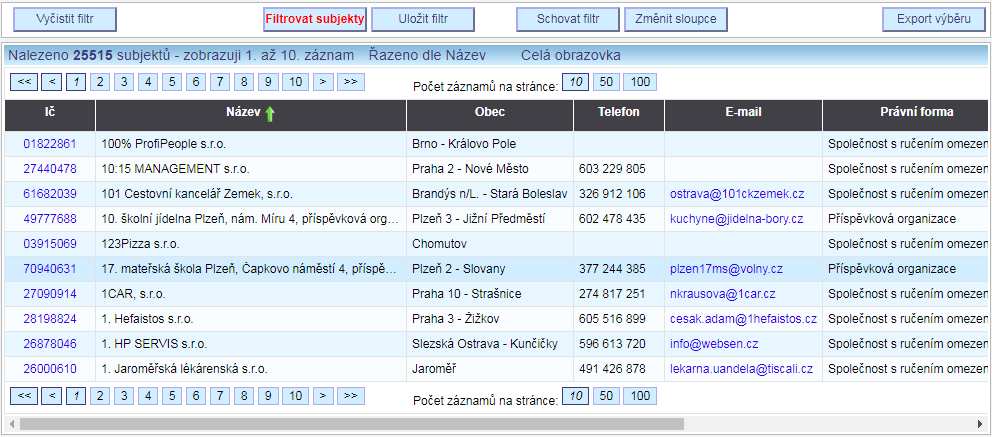
kliknutím zobraz obrázek v plné velikosti

Řazení podle názvu subjektu zůstává jako řazení na poslední úrovni.
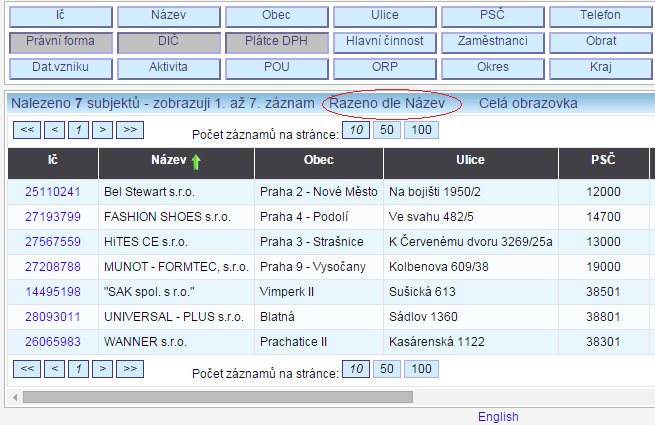
Na další stránky je možné se dostat pomocí odkazů na další stránky, který je v záhlaví seznamu a vlevo dole pod seznamem vybraných firem.
Zároveň je možné nastavit, kolik se bude v seznamu na stránce zobrazovat záznamů.

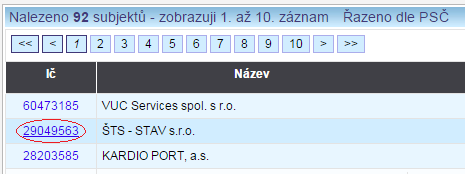
Tlačítkem „Export výstupu“ se zobrazí obrazovka s nastavením exportu.
Vrátit na obsahDetailní informace o firmě
– identifikace firmy, logo a aktivita firmy
– kontakty na firmu (jsou uvedeny maximálně 3 elektronické kontakty)
– statutární orgány, manažeři a stát vlastníka
– činnost subjektu (NACE klasifikace)
– činnost subjektu dle RŽP
– ekonomické údaje
– provozovny včetně činností na provozovnách
– právní forma a další identifikační údaje
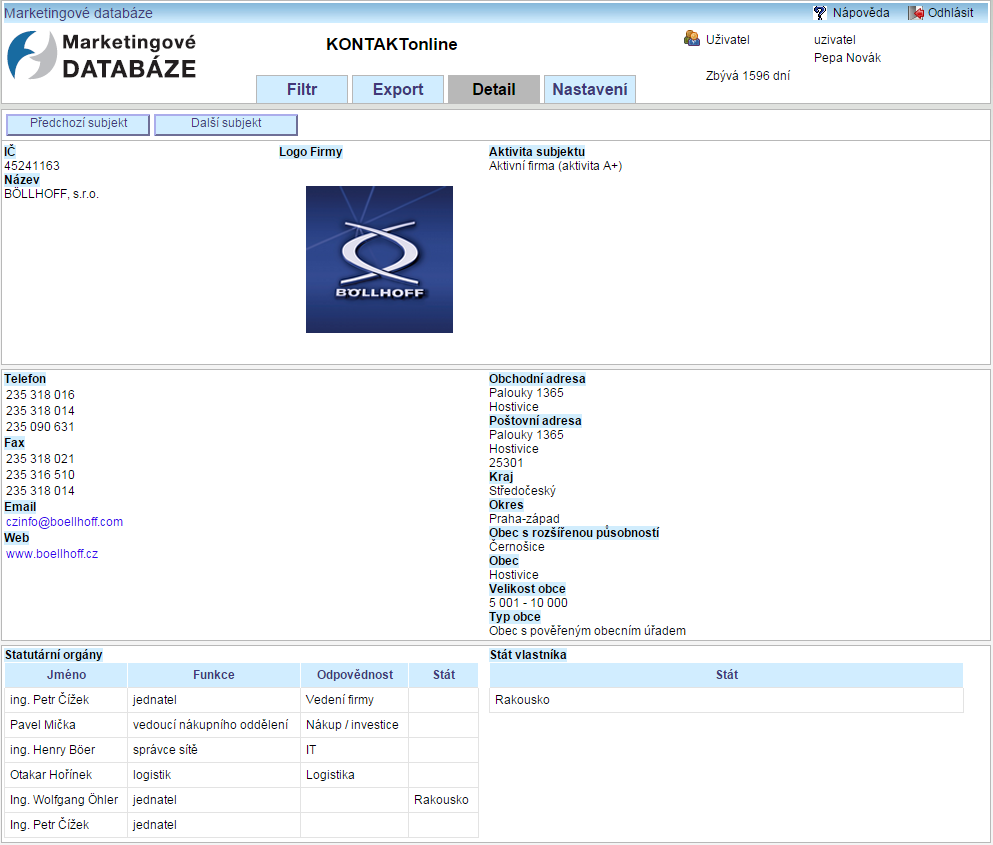
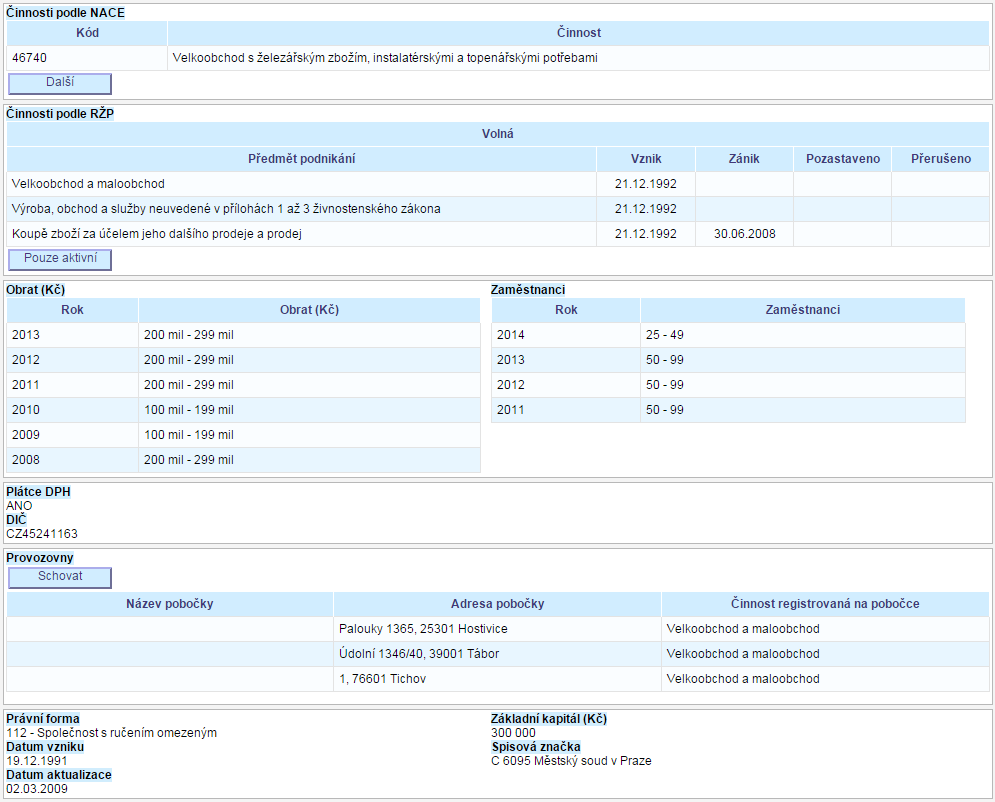
Má-li subjekt neaktivní činnosti dle RŽP, je možné je zobrazit tlačítkem „Zobrazit neaktivní“ (případně pak skrýt tlačítkem „Pouze aktivní“).
Má-li subjekt provozovny, je možné je zobrazit tlačítkem „Další“ (případně pak skrýt tlačítkem „Schovat“).
Pole Datum aktualizace obsahuje datum nejvyšší datum změny rejstříkových údajů.Export záznamů
Rozsah exportovaných položek se vybírá z předdefinovaných možností.
Počet exportovaných záznamů je omezen na 50000 záznamů, pokud bude nastavena vyšší hodnota, bude se exportovat pouze 50000 záznamů.
Po stisku tlačítka „Exportovat“ se data exportují do formátu xls.
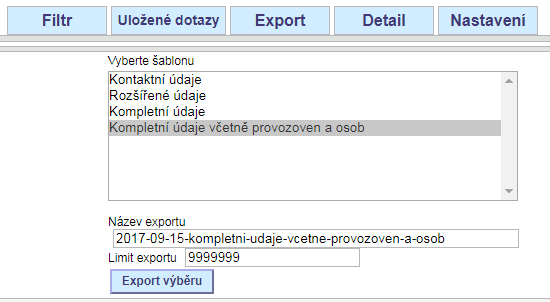
U prvního záznamu obvykle nejsou odkazy na stažení exportovaného souboru, neboť se export obvykle teprve vytváří, odkazy se zobrazí po dokončení exportu. Vývoj exportu je graficky zobrazen pod seznamem exportů.
V seznamu exportů je uvedeno posledních 10 exportů.
Každý export je možné stáhnout ve formátu .xls, .xlsx nebo .csv.
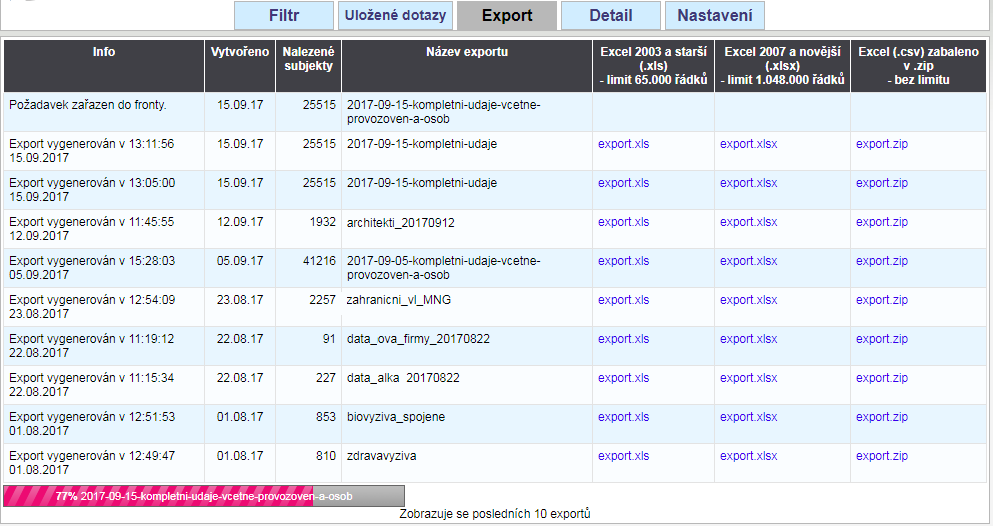
Vrátit na obsahNastavení
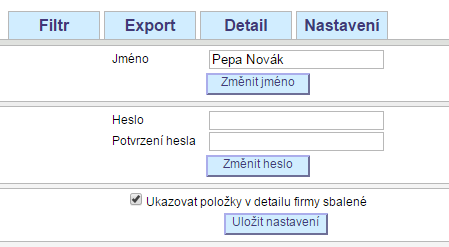
Podrobnější informace o datech v databázi